진행전 필독 사항 : 애플사의 I-Phone 으로무선연결시외부망 Wifi 연결안됨으로핸드폰은통신사에서제공하는데이타요금사용하여서외부망접속하여인터넷을사용하셔야합니다 .
I-Phone에 무선 설정하기
1. 핸드폰에서 설정 – Wi-Fi 를 클릭합니다 .
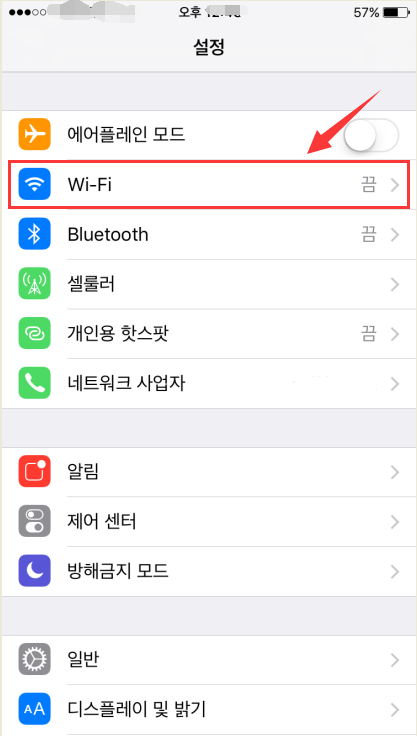
2. Wi-Fi를 켭니다.
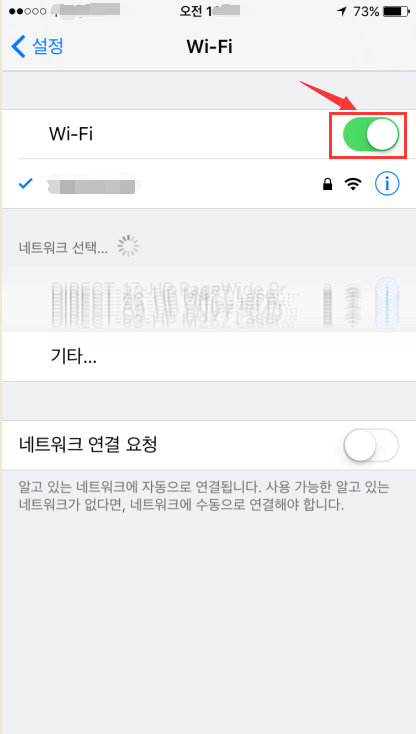
3. 아래에 나타난 Wi-Fi리스트에 연결하고자 하는Wi-Fi DIRECT제품을 찾습니다.(제품에서Wi-Fi다이렉트 설정할때의 이름을 참조합니다.)
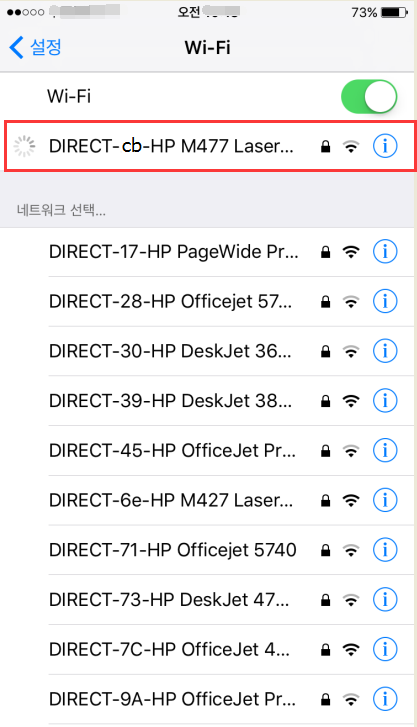
4. Wi-Fi다이렉트 암호를 입력하고 연결을 클릭합니다.(제품에서Wi-Fi다이렉트 설정할 때 암호를 참조합니다.)
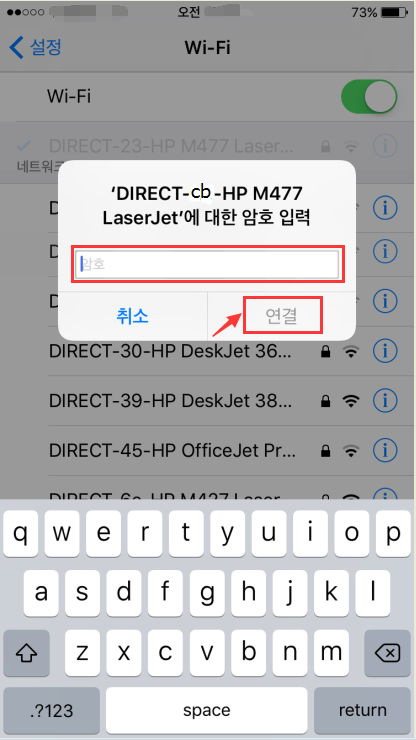
5. Wi-Fi다이렉트 연결됨을 확인합니다.(다만 위에서 안내해드렸듯이Wi-Fi다이렉트는 프린터가 보내는 무선접속이기에 외부 인터넷 접속용으로 사용할수 있는 무선은 아이어서 인터넷 연결 없음으로 나타납니다.)
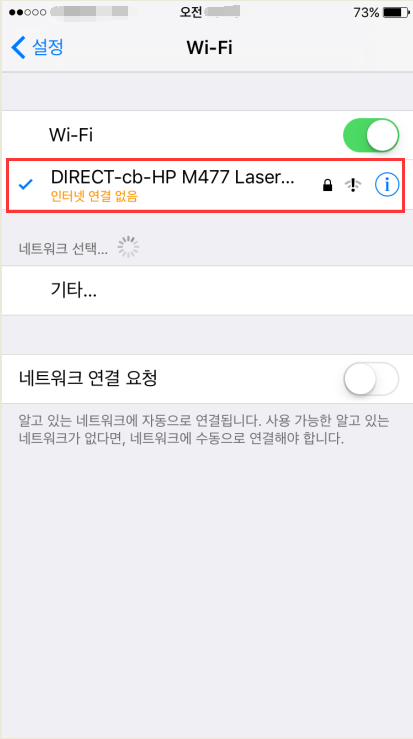
6. 아래 창은 Wi-Fi다이렉트가 잘 연결되었는지,프린터 상태도 확인할수 있는 방법입니다.
I-Phone에서Safari를 열고 인터넷 주소창에192.168.223.1을 입력하면 아래와 같이 제품정보를 확인할수 있습니다.
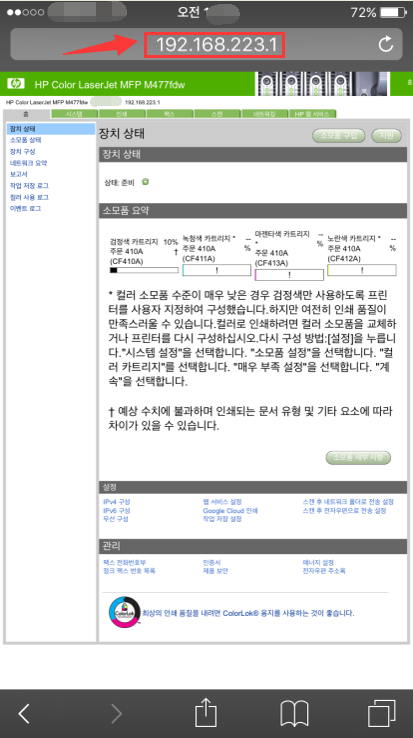
I-Phone에서 출력하기
1.
핸드폰에서 출력하고자 하는 문서나 또는 사진을 클릭하여 열고 하단의
 을 클릭합니다
.
을 클릭합니다
.
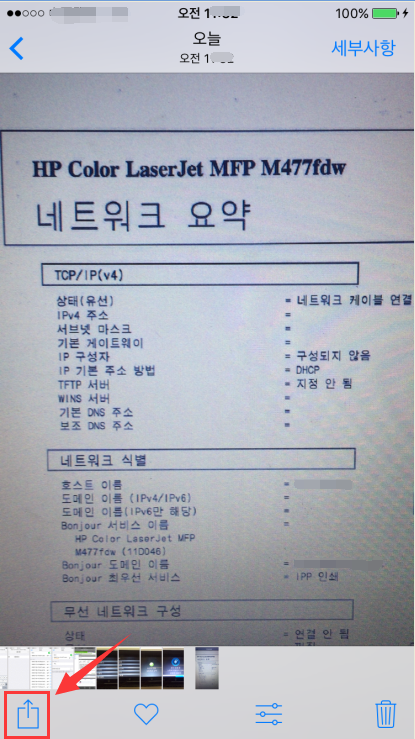
2. 사진을 선택하고 하단의 프린터 를 클릭합니다 .
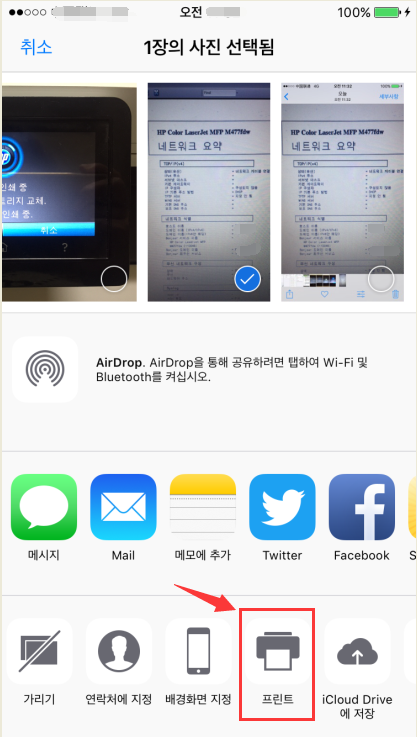
3. 이동된 창에서 프린터 선택 을 클릭합니다 .
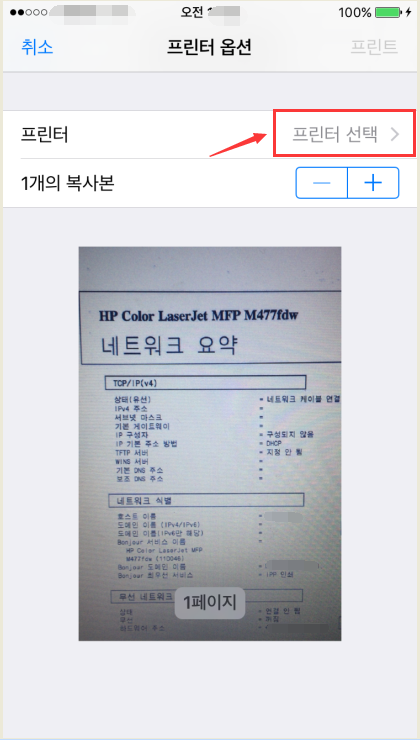
4. 연결하고자 하는 제품을 클릭합니다 .
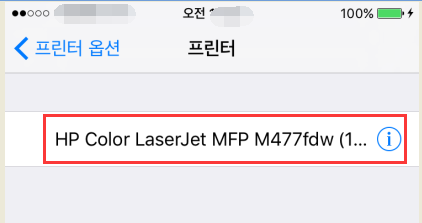
5. 연결된 제품이 정확한지 ,프린터 상태(토너 잔량 등등)가 어떤지도 함께 확인합니다.
8
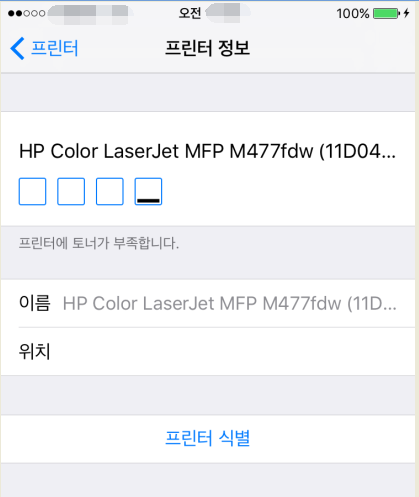
6. I-Phone에서 연결 되면 제품에는AirPrint준비됨으로 뜨고 하단의 OK 버튼을 클릭하여 확인합니다. (이 상태는 제품에AirPrint연결하여 출력진행하고자 한다는 상태를 보여주는것입니다.)
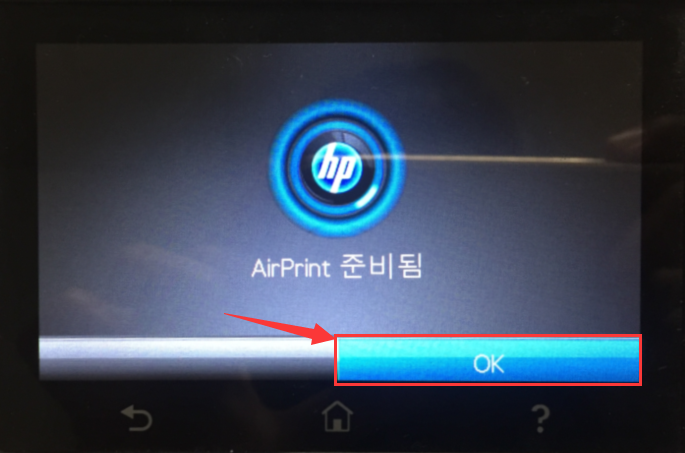
7. 흑백 으로 출력할건지를 지정하고 프린터 를 클릭합니다 . (이미지를 비교하면 흑백을 적용한것과 적용하지 않은것의 차이를 볼수 있습니다.)
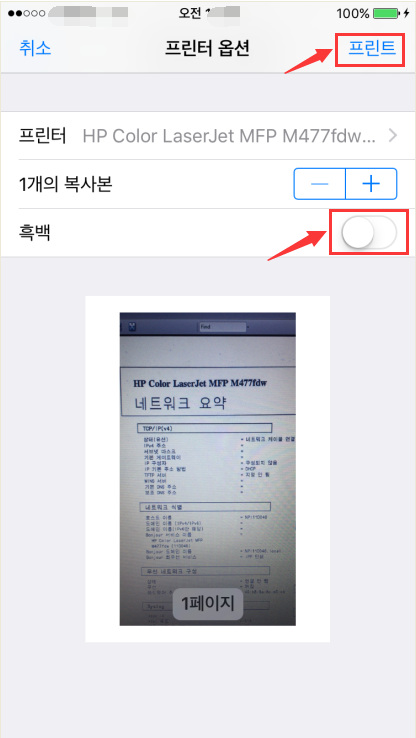
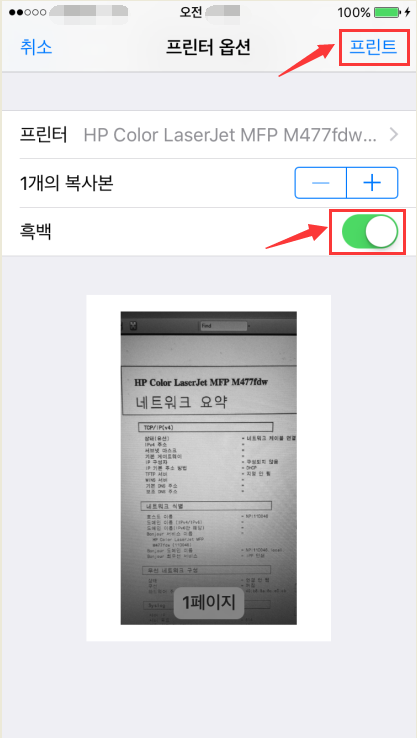
8. 프린터에 접속되기를 기다렸다 출력승인창이 뜨면 승인 을 클릭하여 출력 합니다 .
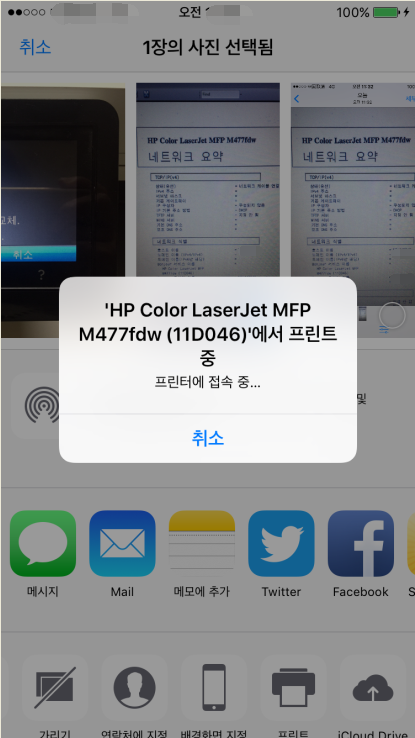
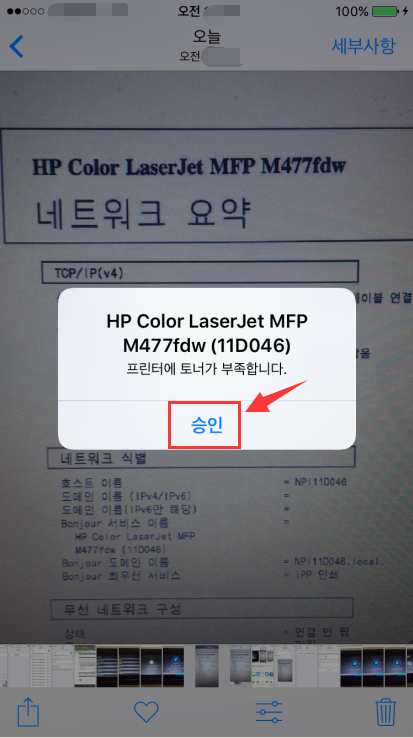
9. 출력물을 확인합니다 .
만약 안내해드린 정보로 문제가 해결이 되지 않을 경우 “HP코리아” 카카오톡 친구추가 후 빠른 지원을 받으실 수 있습니다.